字体制作,在PS中制作清新的端午节水晶立体(3)
来源:公众号
作者:PS自学教程240PS
学习:9715人次
8、清除图层样式
按Ctrl + J 把当前文字图层复制一层,然后在缩略图后面鼠标右键选择“清除图层样式”,如下图。
9、重新设置图层样式
同样的方法给当前图层设置图层样式,分别设置:斜面和浮雕,外发光,参数设置如下图,确定后把填充改为0%。
10、再复制文字图层
按Ctrl + J 把当前文字图层复制一层,清除图层样式后再设置,参数如下图,确定后把图层不透明度改为60%,填充改为0%,如下图。
11、最后一步
给文字加上淡淡的投影,再微调一下整体颜色和细节,完成最终效果。
完成:
学习 · 提示
相关教程
关注大神微博加入>>
网友求助,请回答!

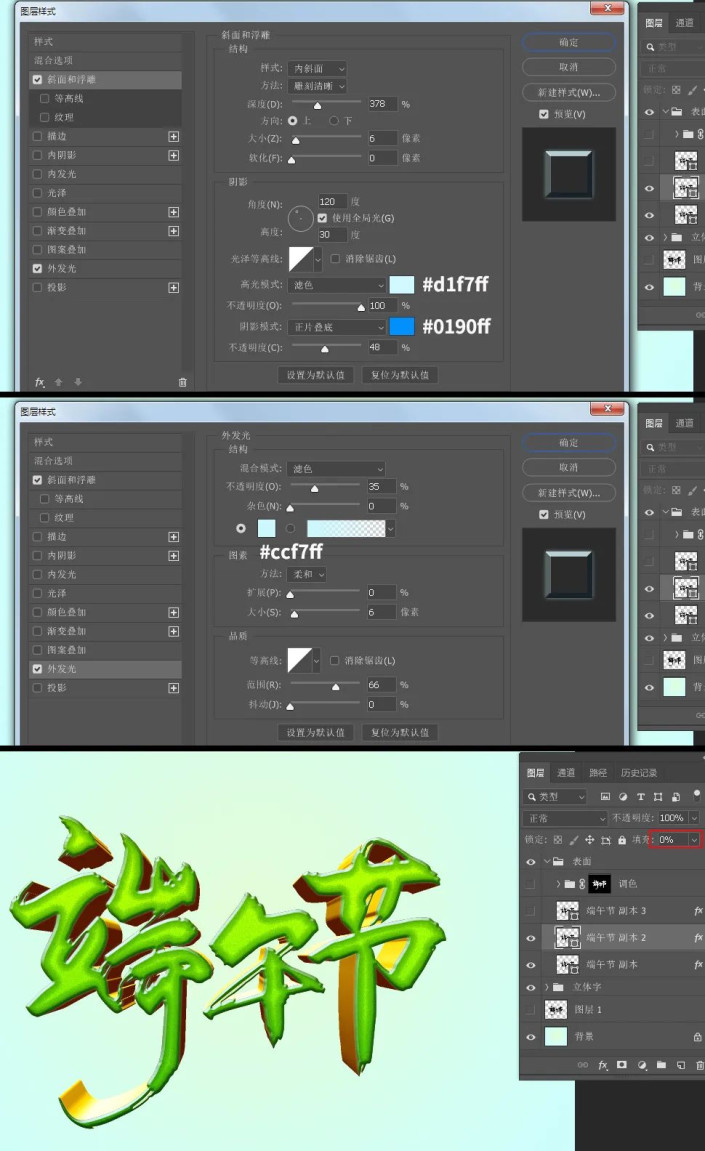


 学习PS请到www.16xx8.com
学习PS请到www.16xx8.com






